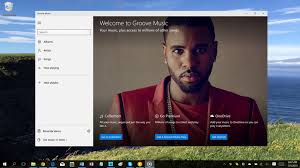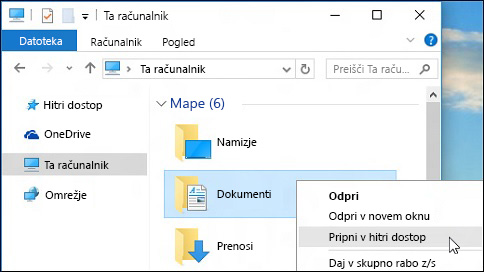Predstavljamo Microsoft Edge
Microsoft Edge je novi Microsoftov spletni brskalnik. Omogoča vam, da pišete po spletnih straneh s spletnimi opombami, berete, ne da bi kaj odvračalo vašo pozornost, in v spletu naredite še več.
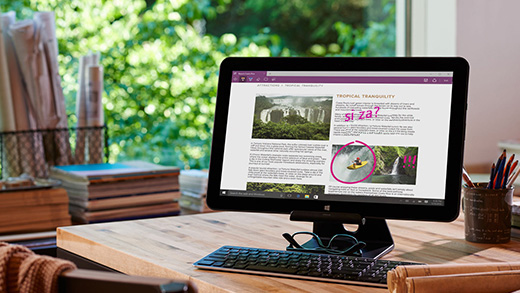
Središče si lahko predstavljate kot mesto, kjer Microsoft Edge hrani stvari, ki jih zbirate v spletu. Izberite Središče in si oglejte priljubljene, bralni seznam, zgodovino brskanja in trenutne prenose.